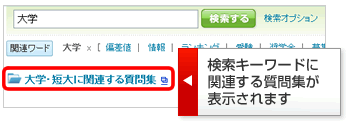検索する

知りたいキーワードを入力して、検索しましょう。
検索から探す
教えて!gooでキーワードを入力して探せる「検索ボックス」は主に3つあります。
【教えて!gooトップページの検索ボックス】

【教えて!goo関連ページ共通の検索ボックス】
![]()
【キーワードの検索結果画面にある検索ボックス】

・教えて!キーワード検索
キーワードを入力することにより、教えて!gooに投稿された質問と回答、約550万件の膨大なデータから検索条件にあてはまるデータを検索します。 より詳しく調べたい場合は、検索オプションで、条件を詳細に設定して調べることができます。
・まとめて知識検索
同一画面で欲しい情報をいち早く入手できる
教えて!gooを含む、国内Q&Aサイト、知識サイト、口コミサイトをまとめて検索できる検索機能です。
「教えて!goo」のみならず、他社Q&Aサイト内におけるユーザ同士のやり取りをはじめ、「美容」、「グルメ」などの特定のジャンルにおけるサイト内のクチコミ情報、Wikipediaなどの百科事典サイトが掲載している情報を検索対象としています。
・自然文検索
かんたんな文章で検索できる
キーワードではなく、文章で検索することができる検索機能です。
自然文検索結果画面で、過去の質問内容を確認すると同時に、検索の際入力した文章を、そのまま質問として投稿することが可能です。これにより、思いついた質問なども口語で簡単に検索することができます。
※検索オプションで設定して調べることができます。
・goo ウェブ検索
どうしても見つからないときは…
gooウェブ検索では、Googleのデータベースにgooならではの日本語解析機能を追加し、検索されたキーワードに最も適していると思われる情報を厳選して表示します。
カテゴリから探す
知りたいキーワードに属するカテゴリを指定して探します。
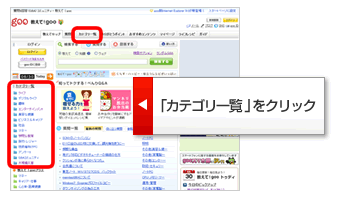
トップページの「カテゴリ一覧」、または「カテゴリ」から知りたいカテゴリを選択します。
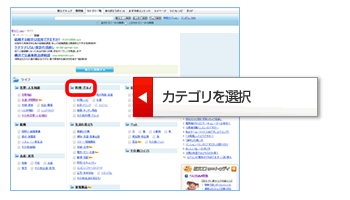
カテゴリ一覧のページ、または選択したカテゴリのページが表示されます。知りたいキーワードに属するカテゴリを選択します。

選択したカテゴリの質問一覧が表示されます。
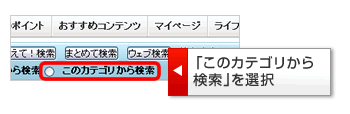
検索ボックスの「このカテゴリから検索」を選択し、キーワードを入力して検索してください。
選択したカテゴリの中から、キーワードに属する質問を検索します。

教えて!gooの会員登録は、「goo ID」と「教えて!goo」それぞれの会員登録を行っていただく必要があります。
先にgoo IDを取得していただき、その後、教えて!gooで会員登録を行ってください。